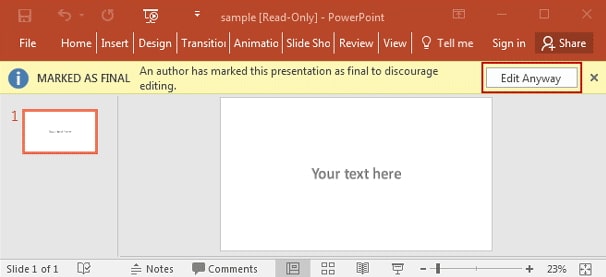100% delujoče: 3 načini za odklepanje PowerPointa
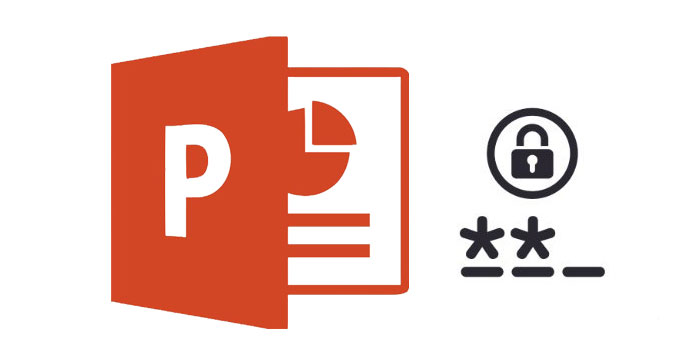
Kljub temu ni redko, da nastavite geslo za predstavitev v programu PowerPoint in datoteke ne morete odkleniti, ko to potrebujete. Morda ste pozabili geslo, ki ste ga uporabili, ali preprosto ne veste, kako ga odstraniti. V tem članku vam ponujamo najboljše rešitve za odklepanje PowerPointa, ne glede na to, ali poznate geslo ali ne.
1. način: Odklenite geslo PowerPoint s katerim koli obnovitvijo gesla PowerPoint
Če je datoteka PowerPoint zaklenjena in je ne morete odpreti brez gesla, je za vas zelo malo možnosti. Na vašo srečo je Any PowerPoint Password Recovery zasnovan tako, da vam pomaga obnoviti geslo in ga uporabiti za odklepanje dokumenta. Takole:
Prosimo, prenesite, namestite in zaženite katero koli programsko opremo PowerPoint Password Recovery v računalnik in sledite spodnjim korakom.
1. korak: Kliknite gumb »Odpri«, da izberete z geslom zaščiteno datoteko PowerPoint.
2. korak: izberite način obnovitve gesla PowerPoint.
3. korak: Za nadaljevanje kliknite gumb »Start«. Po nekaj minutah se bo vaše pozabljeno geslo prikazalo v pojavnem oknu. Kliknite gumb "Kopiraj geslo", da shranite geslo za PowerPoint.
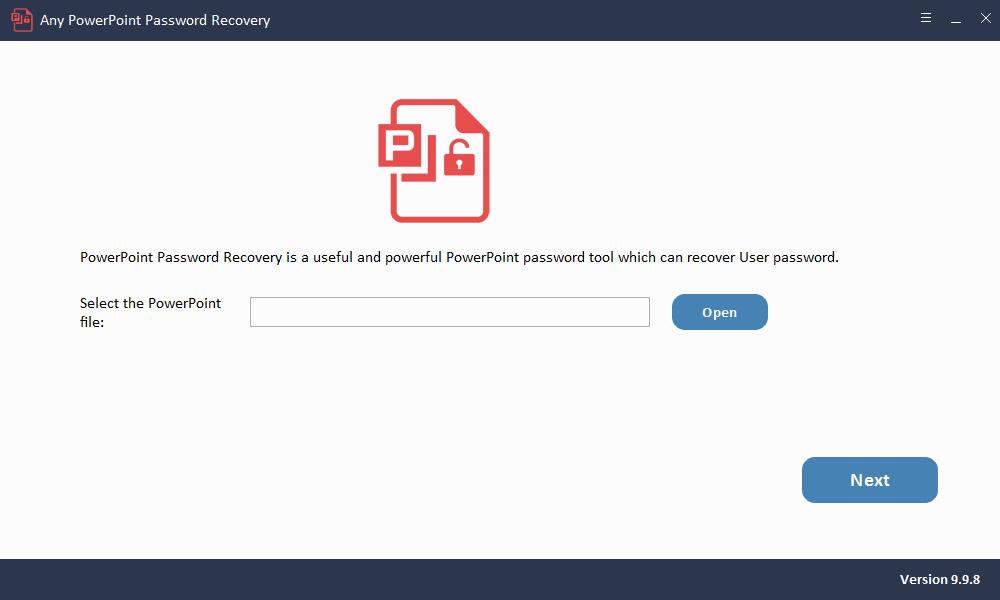
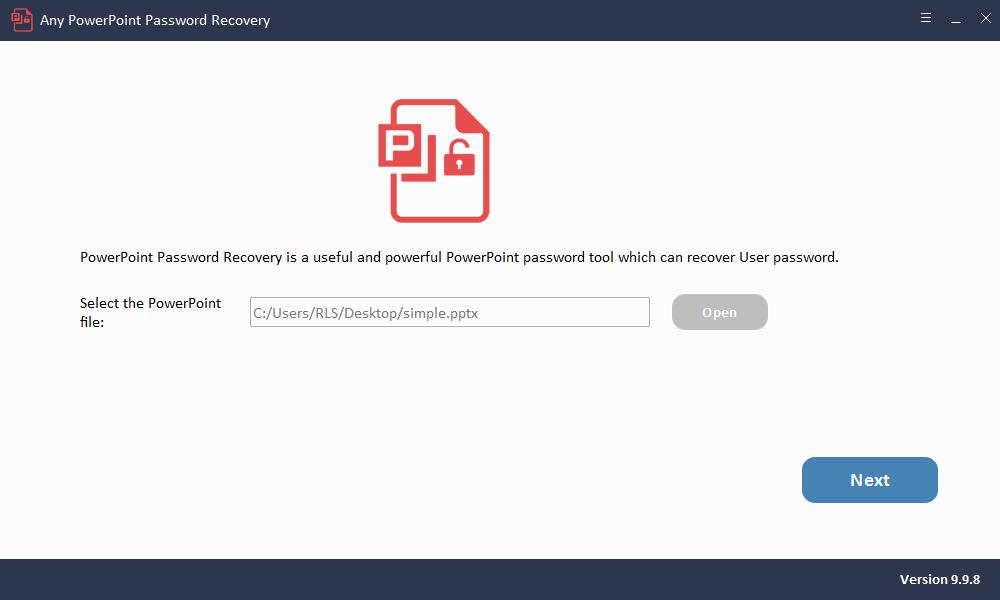
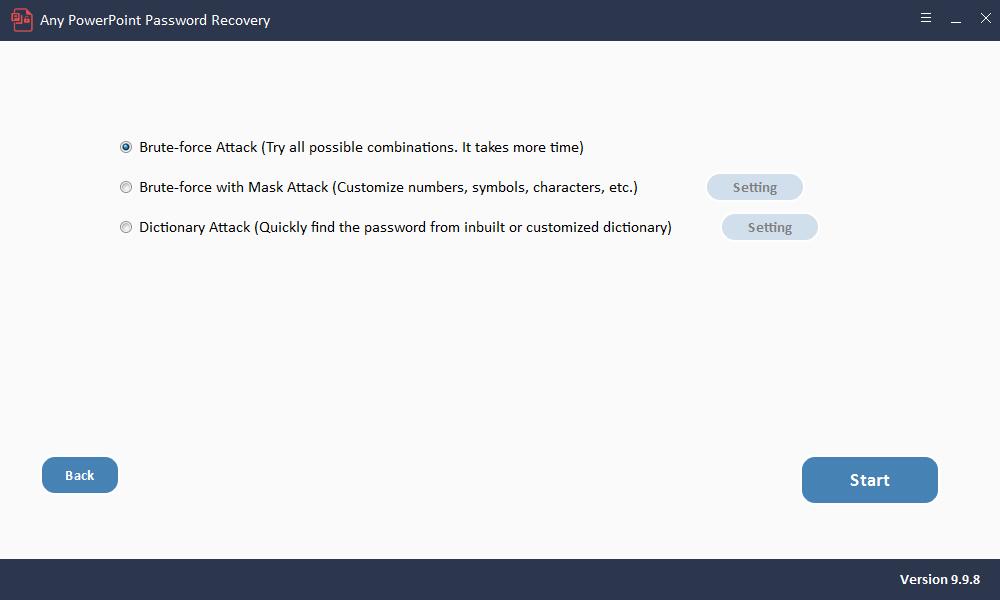
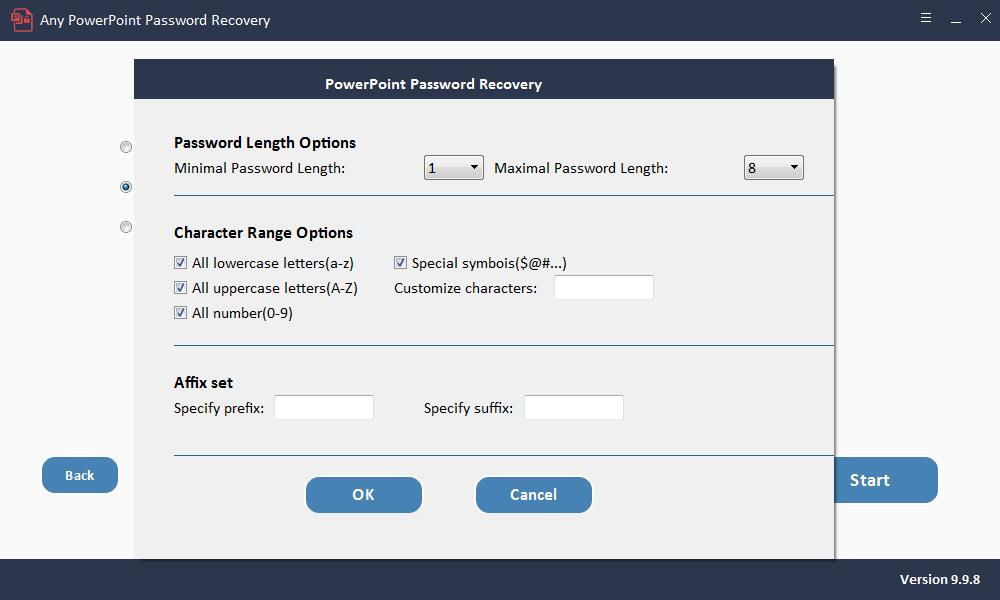
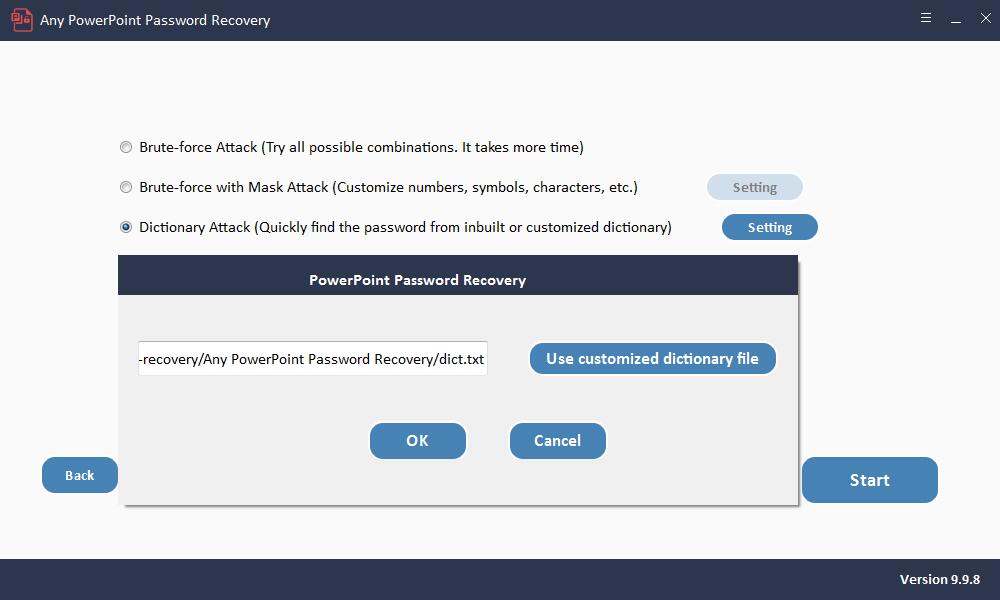

Če predstavitve ni mogoče urediti brez gesla, kar pomeni, da lahko predstavitev preberete, vsebine pa ne morete spremeniti, vam lahko pomagajo naslednje rešitve, ali geslo poznate ali ne.
2. način: odklenite geslo za PowerPoint s preimenovanjem končnice datoteke
Omejitve boste morda lahko odstranili tudi s spremembo končnice datoteke predstavitve. Vendar je za večino uporabnikov zelo zapleten in ni 100% izvedljiv. To storite tako:
1. korak: Preimenujte predstavitev in nato spremenite pripono datoteke iz PPSX v ZIP.
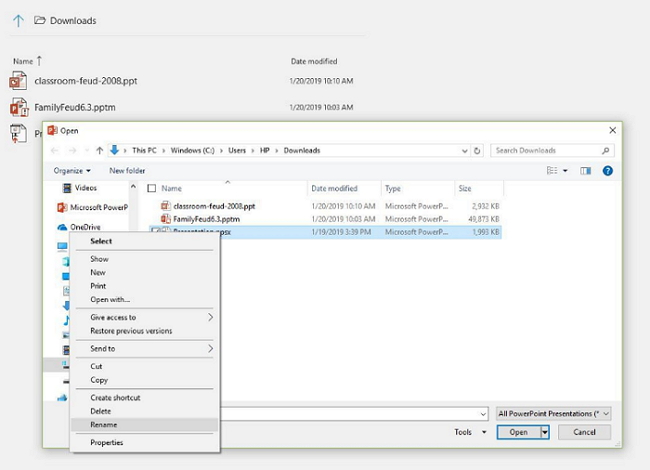
2. korak: Zdaj odprite datoteko ZIP in poiščite datoteko z imenom prezentacija.xml.
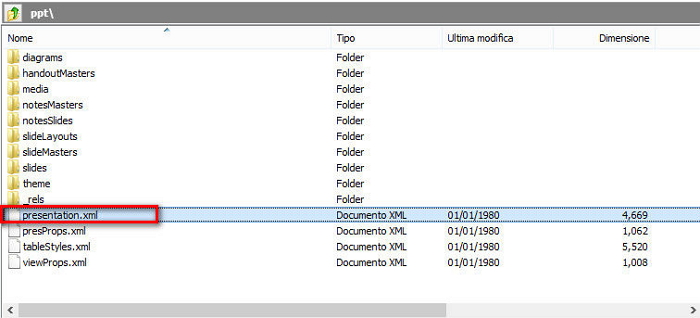
3. korak: Izvlecite to datoteko in jo nato odprite z urejevalnikom besedila, kot je Notepad. Poiščite oznako, ki se začne z
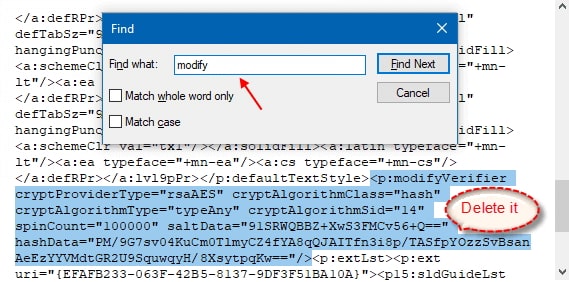
4. korak: Zdaj shranite datoteko in jo znova shranite v mapo ZIP, da zamenjate staro datoteko.
5. korak: Preimenujte datoteko ZIP v PPSX in ko jo odprete v programu PowerPoint, bi morali datoteko urediti brez gesla.
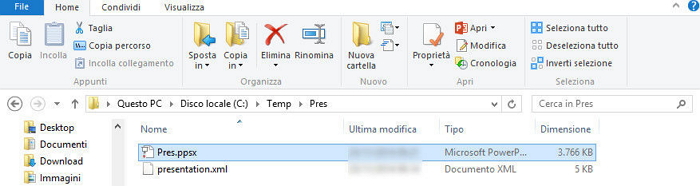
3. način: odklenite geslo za PowerPoint z geslom
Če poznate gesla, odstranite omejitev urejanja s predstavitve tako:
1. korak: Odprite predstavitev PowerPointa in kliknite »Datoteka> Informacije«.
2. korak: kliknite »Zaščiti predstavitev« in nato izberite »Označi kot končno«.
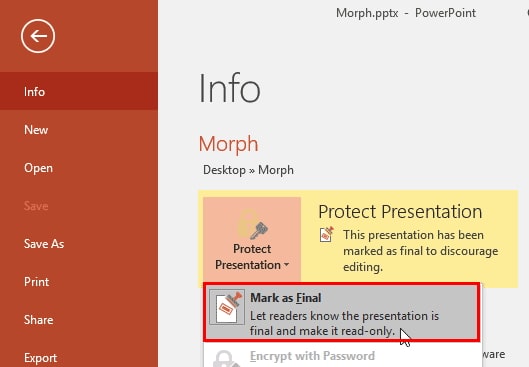
3. korak: Kliknite »Shrani«, če želite predstavitev shraniti brez zaščite z geslom.
4. korak: Zdaj znova odprite dokument in na vrhu kliknite »Vseeno uredi«, da odstranite omejitve in spremenite vsebino.